Gorący
AnyRec PhoneMover
Przenieś tysiące zdjęć z iPhone'a 16/15 na komputer.
Bezpieczne pobieranie
Jak przenieść wszystkie zdjęcia z iPhone'a na komputer z systemem Windows
Wypróbuj poniższe 3 narzędzia, aby przenieść wszystkie rodzaje zdjęć z iPhone'a 16 na komputer.
- AnyRec PhoneMover: Przeglądaj, organizuj i szybko przesyłaj wszystkie lub wybrane zdjęcia z dowolnego iPhone'a na komputer. Potrzebujesz połączenia USB. Dobre dla wszystkich.
- iCloud: Przesyłaj bezprzewodowo do 1000 zdjęć z iPhone'a do komputera. Potrzebujesz szybkiego połączenia z Internetem.
- iTunes: Kopiuj zdjęcia z iPhone'a na komputer za pomocą połączenia USB. Najpierw musisz wykonać kopię zapasową plików iPhone'a.
100% bezpieczne
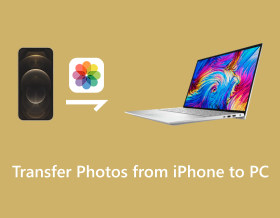
Możesz zauważyć, że zdjęcia na iPhone'ach zawsze zajmują zbyt dużo miejsca, szczególnie iPhone 16 zapewnia lepszą jakość przy większym rozmiarze. Tak więc wiele osób chce przesyłaj zdjęcia z iPhone'a na komputer aby zaoszczędzić miejsce. iPhone jest zawsze przyjazny dla użytkowników produktów Apple, dlatego może być konieczne nauczenie się udostępniania plików między iPhonem a systemami Windows. Na szczęście w tym poście znajdziesz trzy nowe, zaktualizowane rozwiązania do przesyłania zdjęć z iPhone'a na komputer za pomocą kabla lub bez.
Lista przewodników
Szybki sposób na przesyłanie zdjęć do komputera z systemem Windows jednym kliknięciem Synchronizuj zdjęcia w iCloud bezprzewodowo między iPhonem a komputerem Podłącz iTunes, aby wysyłać zdjęcia z iPhone'a na komputer Często zadawane pytania dotyczące przesyłania zdjęć z iPhone'a na komputerSzybki sposób na przesyłanie zdjęć do komputera z systemem Windows jednym kliknięciem
Jeśli nadal masz problem z przesyłaniem zdjęć między różnymi urządzeniami, powinieneś użyć AnyRec PhoneMover. To oprogramowanie szybko przeniesie zdjęcia z iPhone'a na komputer. Bez względu na to, ile masz zdjęć z iPhone'a, możesz szybko przenosić zdjęcia z iPhone'a na komputer. Co więcej, AnyRec PhoneMover może być Twoim menedżerem plików, który może z łatwością kategoryzować, edytować i usuwać inne pliki i dane iPhone'a.

Wysyłaj zdjęcia z iPhone'a do komputera bez utraty jakości.
Kategoryzuj zdjęcia na iPhonie, aby użytkownik mógł je efektywnie wybierać.
Bezproblemowo przesyłaj inne pliki multimedialne do komputera.
Utwórz kopię zapasową i przenieś kontakty z iPhone'a na komputer.
100% bezpieczne
Krok 1.Możesz podłączyć iPhone'a do komputera na dwa sposoby AnyRec PhoneMover. Możesz użyć kabla do podłączenia komputera. Lub możesz użyć swojego iPhone'a, aby pobrać MobieSync, aby zeskanować kod QR, aby połączyć je przez Wi-Fi.
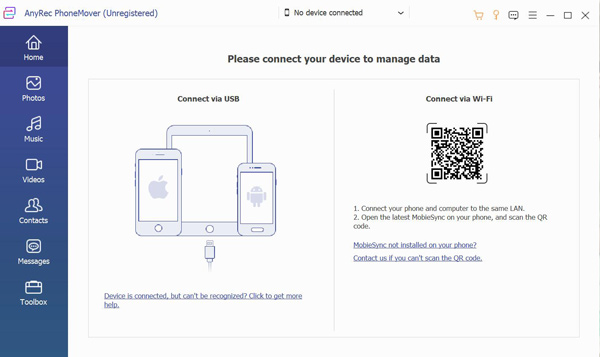
Krok 2. Po zakończeniu połączenia na ekranie zostaną wyświetlone informacje o Twoim telefonie. Teraz możesz kliknąć przycisk „Zdjęcie”, aby wyświetlić wszystkie pliki zdjęć na swoim iPhonie. Wszystkie zdjęcia zostały dobrze podzielone na kategorie, dzięki czemu możesz je lepiej sprawdzić.
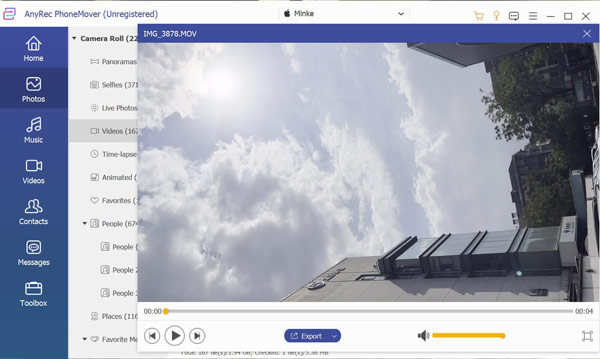
Krok 3.Teraz możesz wybrać, które zdjęcia chcesz przenieść. Następnie kliknij przycisk „Kopia zapasowa” z ikoną komputera, aby udostępnić zdjęcie z iPhone'a na komputer.
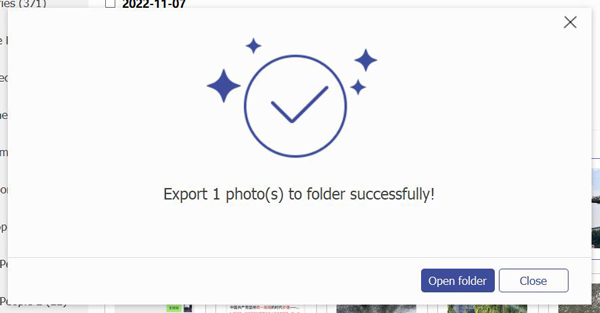
Synchronizuj zdjęcia w iCloud bezprzewodowo między iPhonem a komputerem
Wiele osób korzysta z usług w chmurze do przesyłania zdjęć z iPhone'a na komputer, takich jak iCloud, Google, Dropbox itp. iCloud to system chmurowy z ekosystemu Apple; z produktami Apple jest znacznie łatwiej. Możesz także otworzyć witrynę iCloud w systemie Windows za pomocą dowolnej przeglądarki.
Możesz jednak pobrać tylko 1000 zdjęć z iCloud na Windows jednocześnie. Dlatego pobranie wszystkich obrazów z biblioteki iPhone'a w GB może być trudne. A jeśli nie subskrybujesz planu członkostwa, możesz mieć tylko 5 GB wolnego miejsca na synchronizację zdjęć.
Krok 1.Otwórz aplikację „Ustawienia”. Stuknij swój Apple ID u góry ekranu.
Krok 2.Stuknij „iCloud” na ekranie, a następnie stuknij „Zdjęcia”.
Krok 3.Jeśli używasz wersji iOS 18, jest opcja „Synchronizuj tego iPhone'a”. Możesz ją dotknąć, aby zsynchronizować zdjęcia iPhone'a z komputerem za pomocą iCloud. A jeśli używasz wersji iOS 18 i starszych, powinieneś dotknąć „Zdjęcia iCloud”.
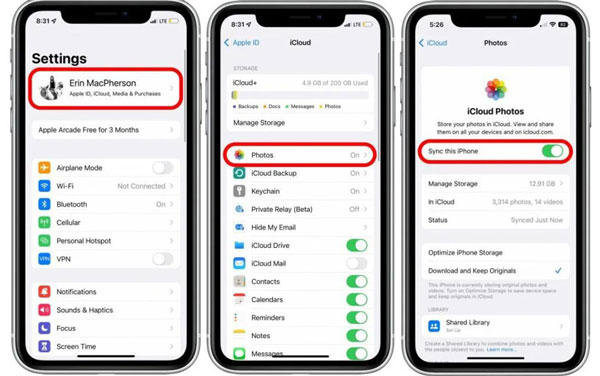
Krok 4.Otwórz witrynę iCloud w systemie Windows. Zaloguj się na swoje konto Apple, aby pobrać wszystkie zsynchronizowane zdjęcia z iPhone'a.
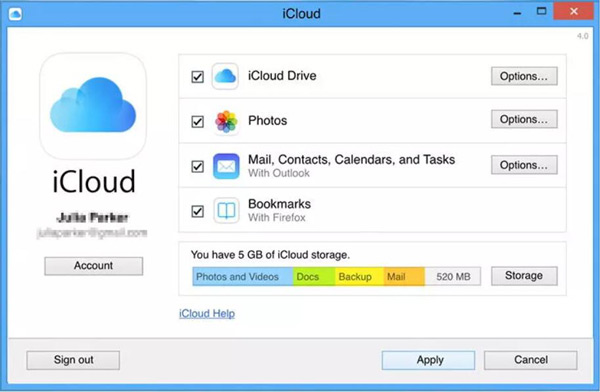
Podłącz iTunes, aby wysyłać zdjęcia z iPhone'a na komputer
iTunes to powszechny sposób zarządzania iPhone'ami przez użytkowników systemu Windows. Więc tutaj możesz przesyłać zdjęcia z iPhone'a do Windows 7/8/10/11 za pomocą iTunes przez połączenie USB. Ale jeśli chcesz korzystać z iTunes na komputerze PC, musisz najpierw wykonać kopię zapasową wszystkich danych, co może zająć dużo czasu.
Krok 1.Najpierw zainstaluj najnowszą wersję iTunes na swoim komputerze. Po uruchomieniu iTunes powinieneś użyć kabla Lightning lub USB, aby połączyć iPhone'a z komputerem.
Krok 2.Zanim użyjesz iTunes do zarządzania swoim iPhonem, powinieneś kliknąć przycisk „Utwórz kopię zapasową teraz” na ekranie Kopia zapasowa.
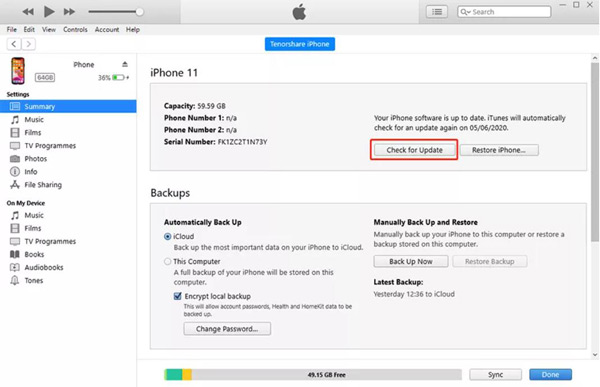
Krok 3.Teraz możesz przejść do aplikacji Zdjęcia w systemie Windows. Kliknij przycisk „Importuj”, aby pobrać zdjęcia na iPhone'a. Może się jednak zdarzyć, że dane zostaną zaszyfrowane i nie będzie można uzyskać dostępu do folderów ani ich otworzyć.
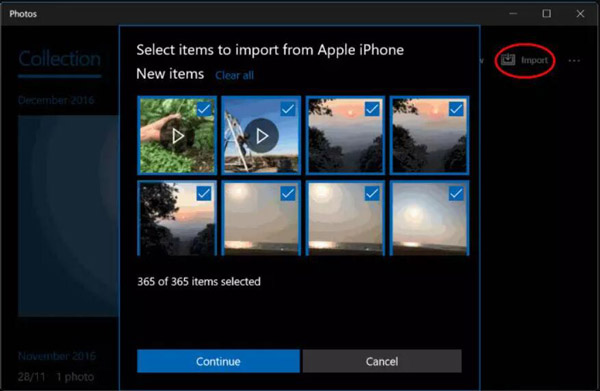
Często zadawane pytania dotyczące przesyłania zdjęć z iPhone'a na komputer
-
Dlaczego nie mogę importować zdjęć z iPhone'a na komputer?
Ponieważ mogłeś przesłać swoje zdjęcia do iCloud. Twoja aplikacja Zdjęcia ma więc tylko podgląd tych obrazów. Brak pliku na urządzeniu lokalnym. Musisz więc wyłączyć synchronizację iCloud na swoim iPhonie, aby przesłać je kablem.
-
Czy mogę użyć kabla do bezpośredniego przesyłania zdjęć z iPhone'a na komputer?
Tak, możesz. Możesz podłączyć iPhone'a i komputer bez oprogramowania innych firm, aby otworzyć folder lokalny z iPhone'a w systemie Windows. Następnie możesz wybrać zdjęcia do przesłania. Ale AnyRec PhoneMover może pomóc Ci uniknąć szukania folderu zdjęć po folderze do sprawdzenia.
-
Czy mogę przesyłać zdjęcia z iPhone'a na komputer przez Bluetooth?
Nie, nie możesz. Apple wyłączył funkcję Bluetooth do przesyłania plików i danych między urządzeniami. Ekosystem Apple może używać AirDrop do wysyłania plików. A jeśli chcesz udostępniać pliki między systemami, możesz użyć AnyRec PhoneMover aby pomóc Ci przenieść pliki na komputer PC lub Android.
Wniosek
Teraz wiesz, jak przesyłać zdjęcia z iPhone'a na komputer za pomocą kabla lub bez. Chociaż iCloud i iTunes, te aplikacje Apple mogą mieć więcej funkcji w przypadku iPhone'ów, nie są one całkowicie kompatybilne z systemem Windows. Więc możesz użyć AnyRec PhoneMover, który może idealnie połączyć iPhone'a z systemem Windows w celu zarządzania plikami.
100% bezpieczne
